Wie man ein bootfähiges USB-Installationsmedium für Windows 11 erstellt

Windows 11 wurde offiziell veröffentlicht und das Betriebssystem bringt eine Reihe neuer Funktionen mit sich. Die größte Änderung ist die visuelle Schnittstelle, die es schlanker erscheinen lässt.
Neben der Benutzeroberfläche kommt es mit verbesserten Sicherheitsfunktionen, Unterstützung für mehrere Displays, unzähligen Multitasking-Optionen und vielem mehr.
Sie können das Betriebssystem in Form eines Systemupdates genießen, aber was ist, wenn Sie ein bootfähiges Laufwerk erstellen und Windows 11 auf einem anderen PC installieren möchten?
Das ist auch möglich, und in diesem heutigen Leitfaden zeigen wir Ihnen, wie Sie ein bootfähiges USB-Laufwerk für Windows 11 richtig erstellen.
Kann ich Windows 11 kostenlos herunterladen?
Ja, genau wie das vorherige Betriebssystem ist Windows 11 als kostenloser Download erhältlich. Sie können es als kostenloses Systemupdate genießen und installieren.
Wenn Sie eine Neuinstallation bevorzugen, freuen wir uns, Ihnen mitteilen zu können, dass Sie die ISO-Datei ebenfalls völlig kostenlos herunterladen und verwenden können, um Windows 11 auf Ihrem PC zu installieren.
Wie kann ich auf Windows 11 upgraden?
- Drücken Sie die Windows-Taste + I, um die Einstellungen-App zu öffnen.
- Gehen Sie jetzt zum Abschnitt Update & Sicherheit.
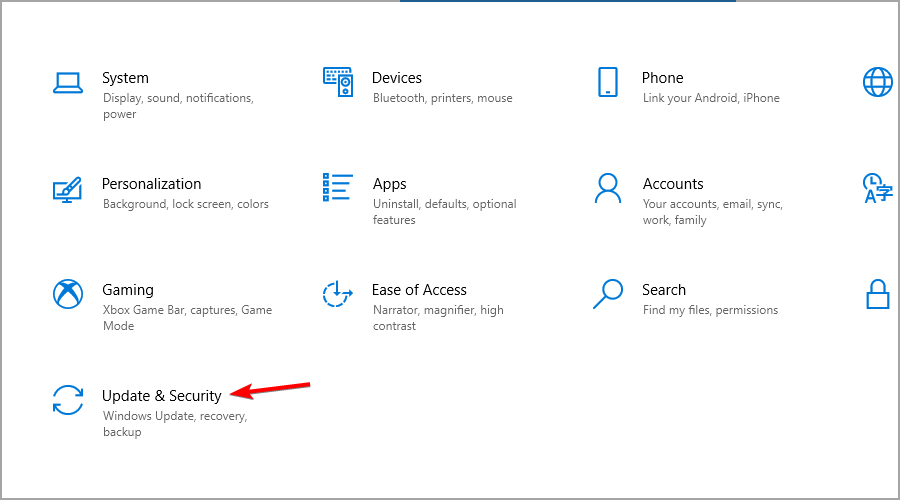
- Klicken Sie auf die Schaltfläche Herunterladen und installieren.
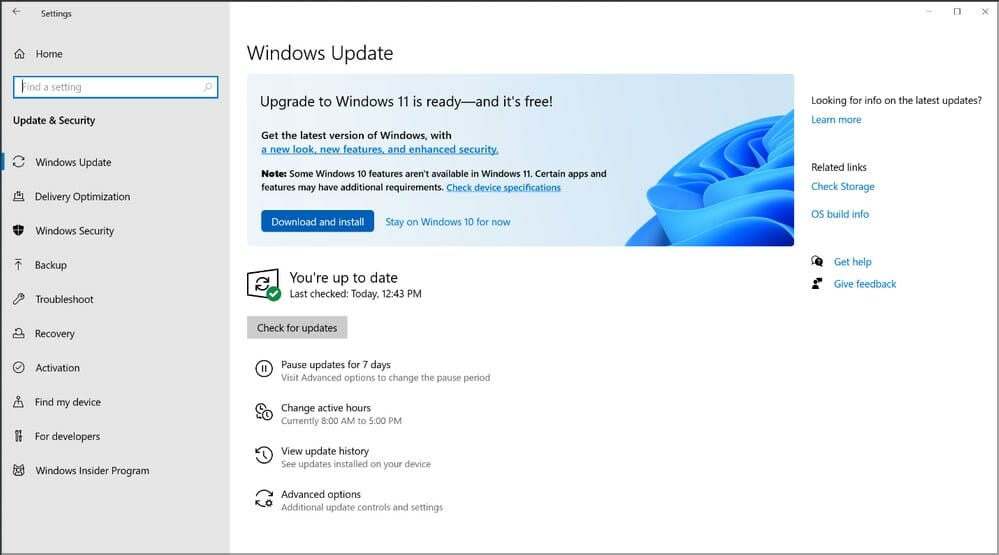
- Befolgen Sie die Anweisungen auf dem Bildschirm.
Wie kann ich ein bootfähiges Windows 11-Laufwerk erstellen?
1. Überprüfen Sie die Anforderungen
Um ein bootfähiges USB-Laufwerk für Windows 11 zu erstellen, benötigen Sie einen Flash-Laufwerk mit mindestens 8 GB Speicherplatz. Ein größeres Flash-Laufwerk könnte jedoch eine bessere Wahl sein, falls etwas schiefgeht. 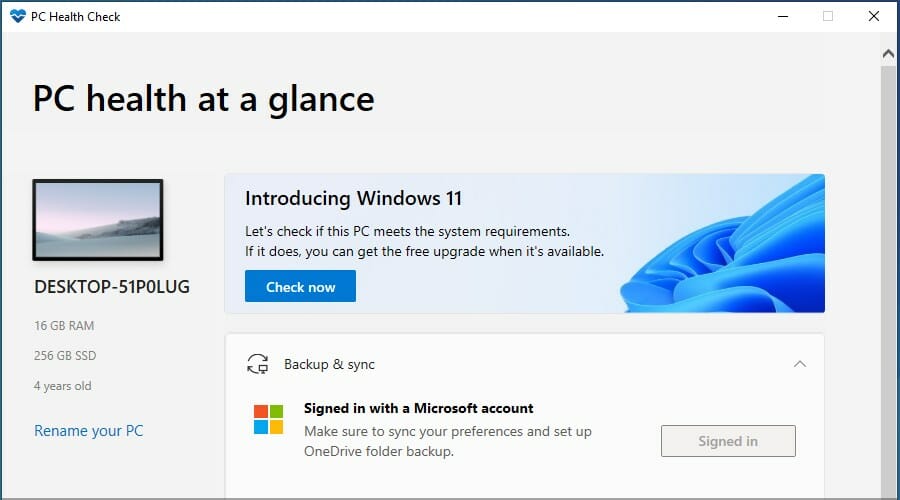
Zuletzt müssen Sie die offiziellen Anforderungen für Windows 11 überprüfen und sicherstellen, dass Ihr PC dieses Betriebssystem verarbeiten kann. Jetzt, da alles bereit ist, benötigen Sie nur noch die richtige Software, um ein bootfähiges Laufwerk zu erstellen.
2. Verwenden Sie das Media Creation Tool
Wenn Sie ein bootfähiges USB-Laufwerk für Windows 11 erstellen möchten, können Sie dies ganz einfach mit dem Media Creation Tool tun. Dies ist ein Microsoft-Tool, das es Benutzern ermöglicht, die Installationsdatei für Windows 11 herunterzuladen und zu speichern, sodass sie es später verwenden können, um das Betriebssystem neu zu installieren.
- 1. Schließen Sie Ihr USB-Flash-Laufwerk an den PC an.
- Gehen Sie zur Windows 11-Downloadseite.
-
Sie sehen mehrere Optionen. Navigieren Sie zum Abschnitt Windows 11 Installationsmedium erstellen und klicken Sie auf die Schaltfläche Jetzt herunterladen.
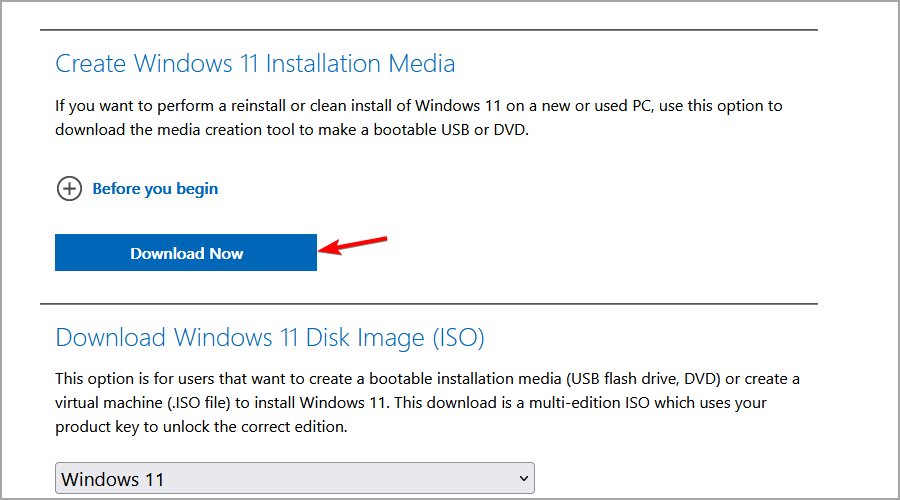
-
Sie sehen mehrere Optionen. Navigieren Sie zum Abschnitt Windows 11 Installationsmedium erstellen und klicken Sie auf die Schaltfläche Jetzt herunterladen.
- Sobald die Software heruntergeladen ist, führen Sie sie aus.
-
Akzeptieren Sie die Nutzungsbedingungen.
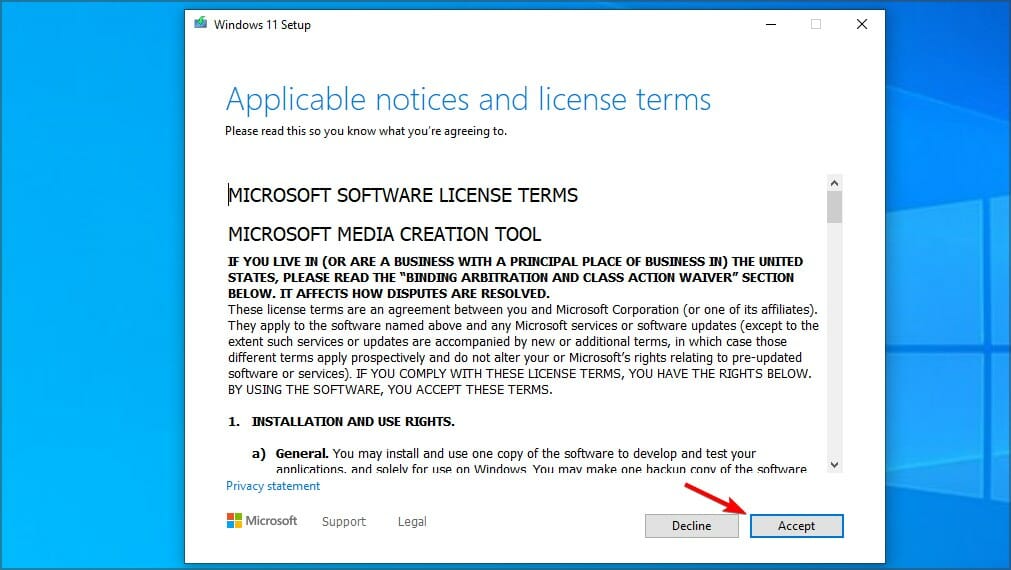
-
Akzeptieren Sie die Nutzungsbedingungen.
-
Stellen Sie sicher, dass Sie die richtige Edition ausgewählt haben. Klicken Sie auf Weiter, um fortzufahren.
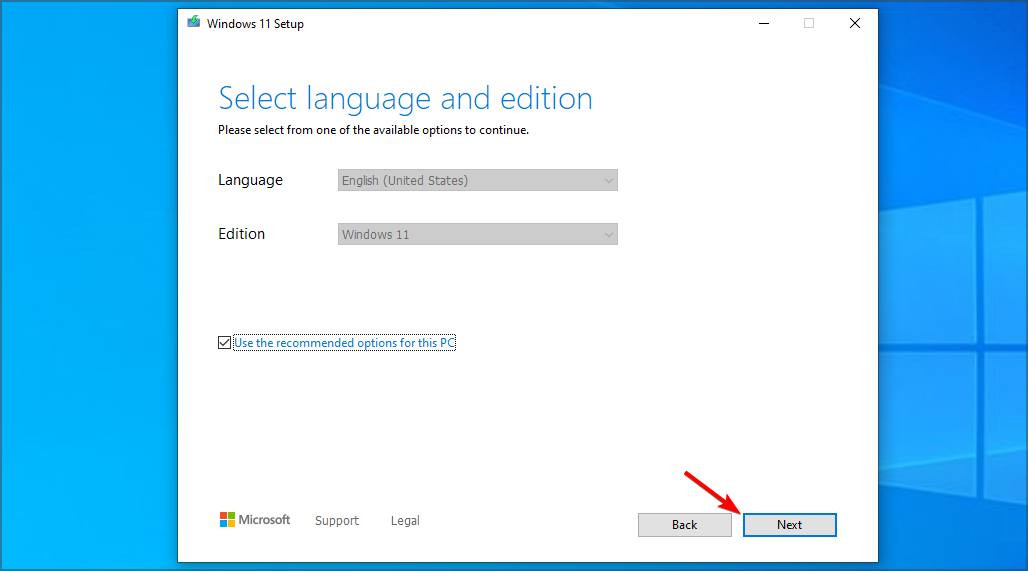
-
Stellen Sie sicher, dass Sie die richtige Edition ausgewählt haben. Klicken Sie auf Weiter, um fortzufahren.
-
Wählen Sie jetzt das USB-Flash-Laufwerk aus und klicken Sie auf Weiter.
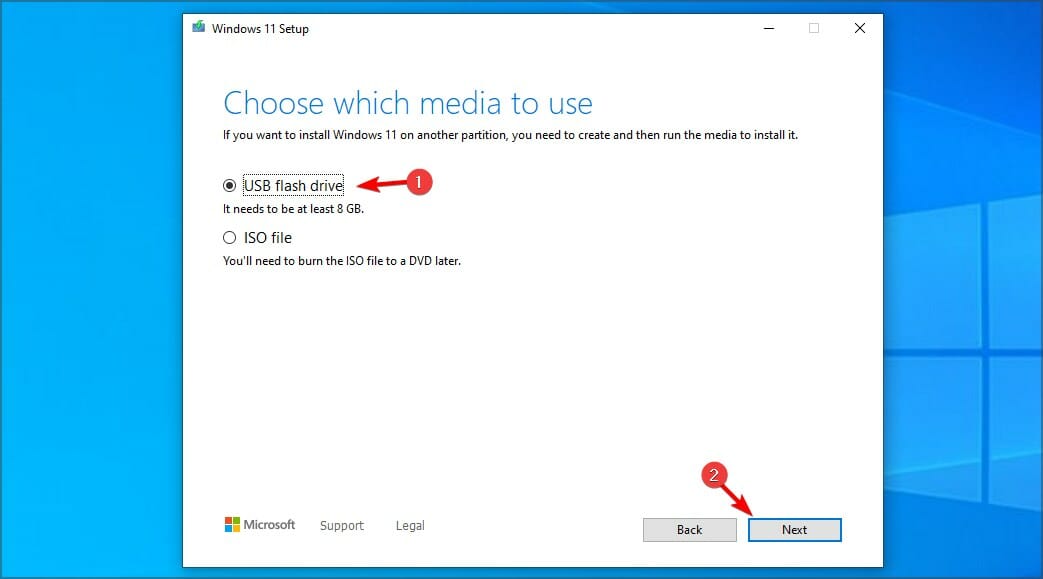
-
Wählen Sie jetzt das USB-Flash-Laufwerk aus und klicken Sie auf Weiter.
-
Wählen Sie Ihr Flash-Laufwerk aus und wählen Sie Weiter.
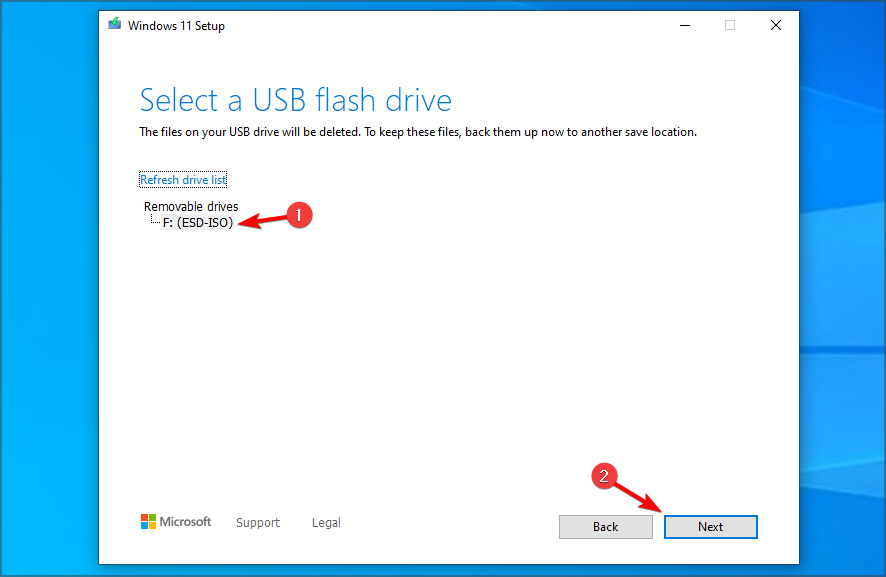
-
Wählen Sie Ihr Flash-Laufwerk aus und wählen Sie Weiter.
- Warten Sie, bis der Vorgang abgeschlossen ist.
- Sie haben ein bootfähiges USB-Laufwerk für Windows 11 erstellt.
3. Windows ISO herunterladen
- Besuchen Sie die Windows 11-Downloadseite.
- Klicken Sie auf die Schaltfläche Herunterladen im Abschnitt Windows 11 Disk Image herunterladen.
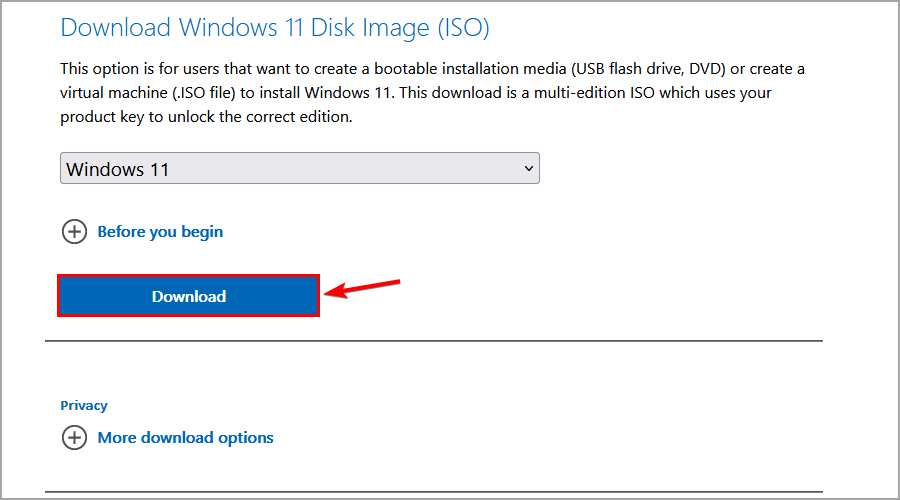
- Wählen Sie die gewünschte Sprache und klicken Sie auf Bestätigen.
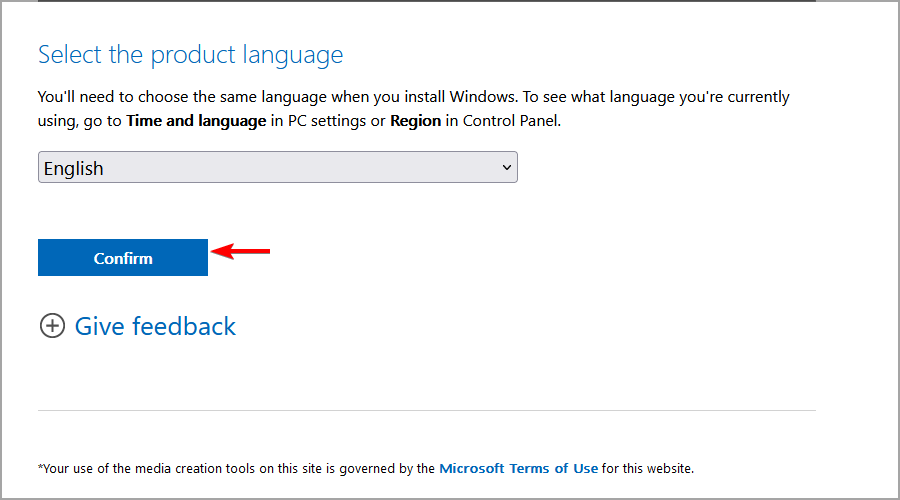
- Klicken Sie auf die Schaltfläche 64-Bit-Download.
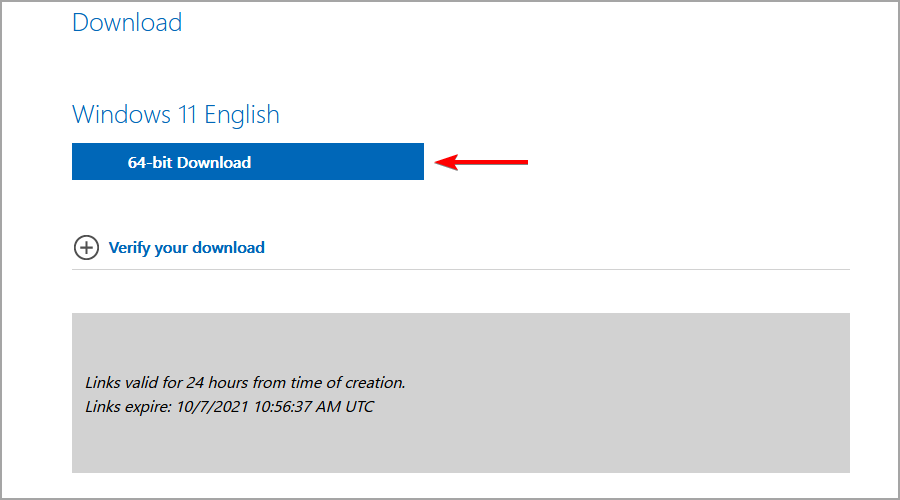
- Warten Sie, bis die ISO-Datei heruntergeladen ist.
4. Verwenden Sie spezielle Software
- Laden Sie Rufus herunter.
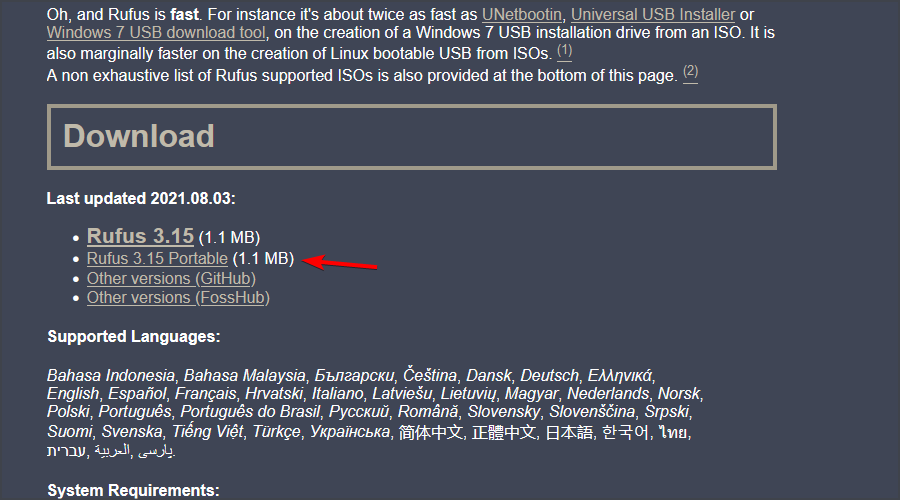
- Stellen Sie sicher, dass das richtige Gerät ausgewählt ist. Dies ist besonders wichtig, wenn Sie mehrere USB-Speichergeräte mit dem PC verbunden haben.
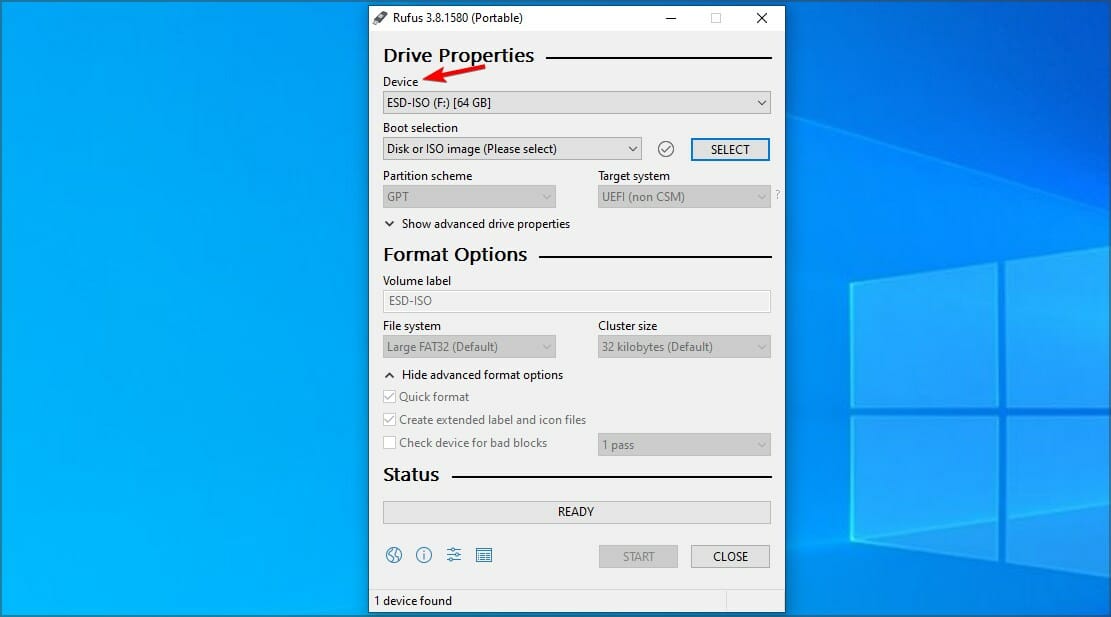
- Stellen Sie sicher, dass Bootauswahl auf Disk oder ISO Bild eingestellt ist. Klicken Sie jetzt auf die Schaltfläche Auswählen.
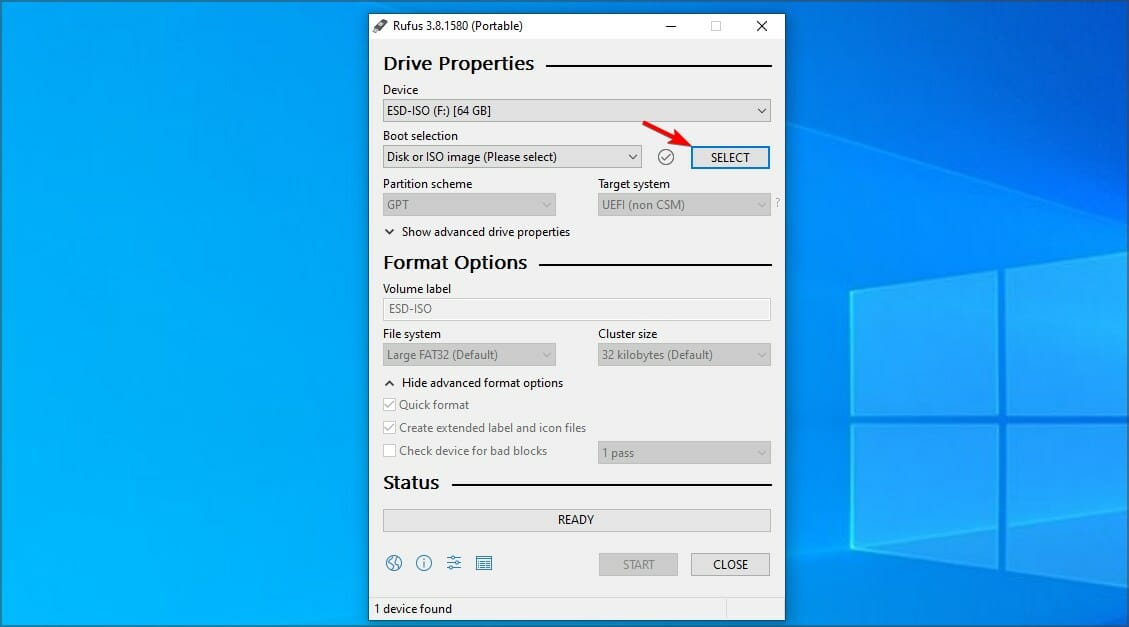
- Wählen Sie die bootfähige ISO-Datei von Windows 11 aus.
- Stellen Sie Bildoption auf Standard Windows-Installation ein. Stellen Sie jetzt Ihr Partitionsschema auf GPT ein.
- Klicken Sie nach der Durchführung dieser Schritte auf Start.
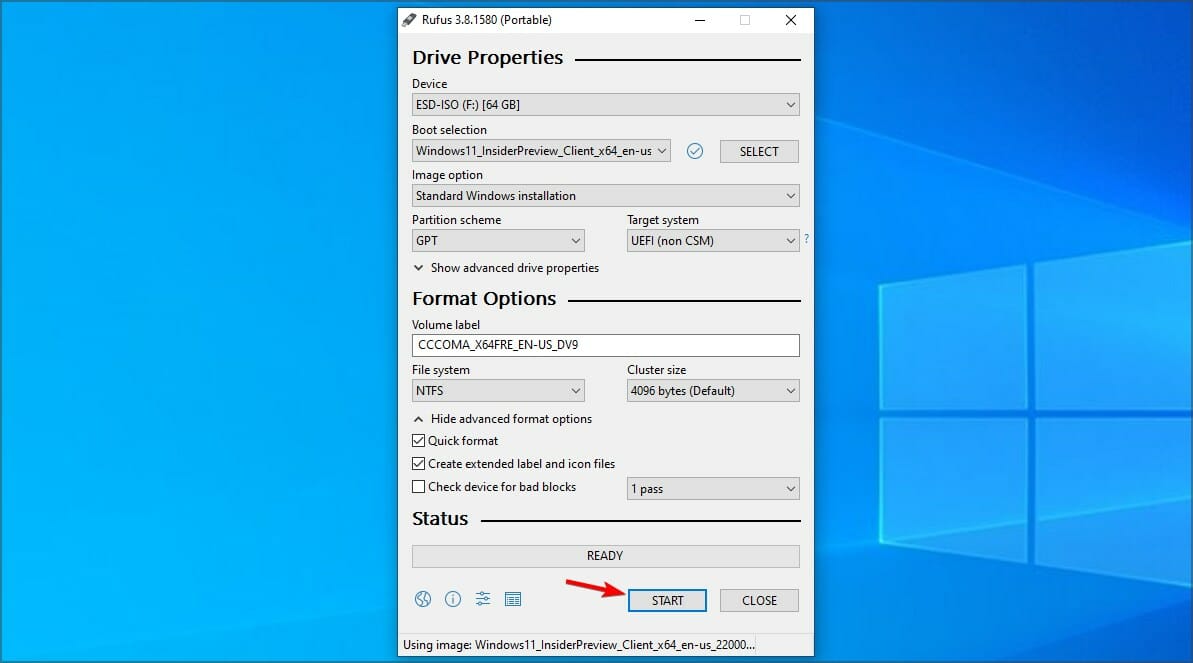
- Ein Warnfenster erscheint und fordert Sie zur Bestätigung auf, dass Sie Ihr Flash-Laufwerk formatieren möchten. Wählen Sie OK.
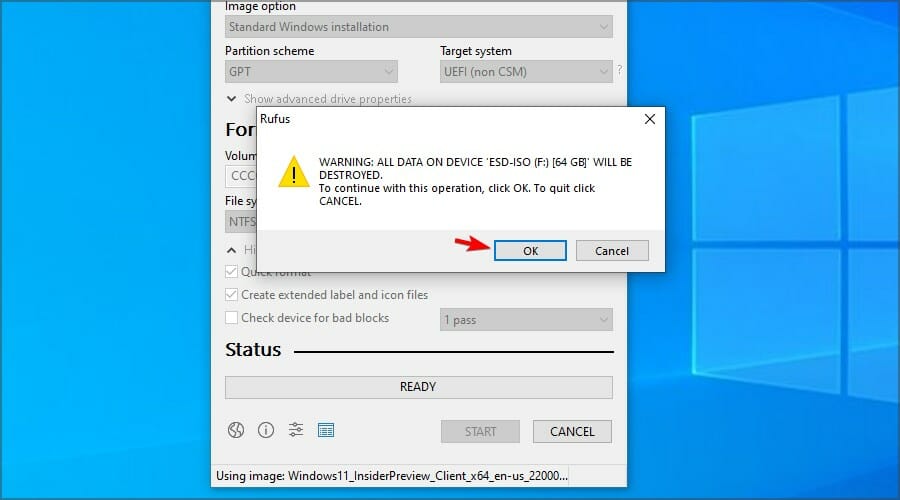
- Warten Sie, bis der Vorgang abgeschlossen ist.
Vergessen Sie auch nicht, die Rufus-Einstellungen für Windows 11 zu verwenden, wenn Sie eine reibungslose und fehlerfreie Installation wünschen.
Was sind die Anforderungen an Windows 11?
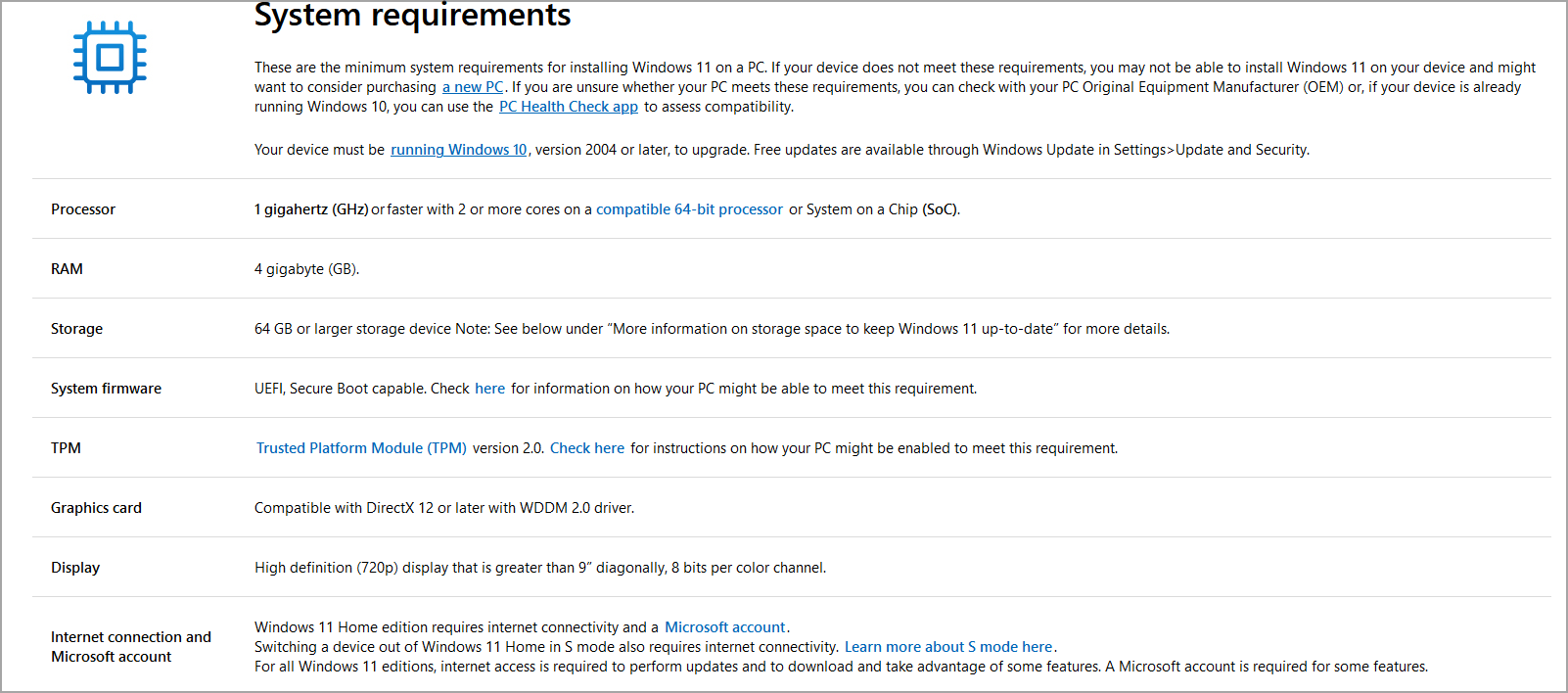
- CPU: Kompatibler 64-Bit-Prozessor
- RAM: 4 GB
- Speicher: 64 GB
- TPM: TPM 2.0
Die Anforderungen sind im Vergleich zur vorherigen Version etwas höher, aber wenn Ihre CPU auf der Liste der unterstützten Geräte steht, sollten Sie keine Probleme bei der Installation des Updates haben.
Ein großes Problem für einige Benutzer ist das TPM, und um mehr darüber zu erfahren, besuchen Sie unseren Leitfaden zu Windows 11 und TPM für weitere Informationen.
Erfahren Sie mehr zu diesem Thema
- So laden Sie Windows 11 ISO herunter oder aktualisieren Sie von Windows 10
- Microsoft ersetzt JScript durch JScript9Legacy für bessere Sicherheit in Windows 11
Ist es besser, ein Upgrade durchzuführen oder Windows 11 neu zu installieren?
In der Regel ist es besser, auf Windows 11 zu aktualisieren, da dies die beste Methode ist, um alle Ihre Dateien und Anwendungen beizubehalten.
Wenn jedoch nach dem Upgrade Probleme auftreten, möchten Sie möglicherweise versuchen, eine Neuinstallation durchzuführen. Dadurch werden alle Dateien von Ihrem Systemlaufwerk entfernt, und Sie beginnen von vorne.
Bevor Sie dies tun, empfehlen wir Ihnen dringend, alle wichtigen Dateien zu sichern, um Datenverlust zu vermeiden.
Das Erstellen eines bootfähigen Windows 11-Laufwerks ist einfach und Sie können dies tun, indem Sie die in diesem Leitfaden genannten Schritte befolgen. Falls Sie sich nicht sicher sind, ob Sie umsteigen sollten, besuchen Sie unseren Vergleichsleitfaden zu Windows 11 und Windows 10 für weitere Informationen.
Sie können jede Methode verwenden, die Sie möchten, aber für die meisten wäre es am einfachsten, das Media Creation Tool zu verwenden. Wenn Sie ein fortgeschrittener Benutzer sind, können Sie die ISO-Datei manuell herunterladen und dann ein bootfähiges Laufwerk erstellen.
Wir hoffen, dass Sie diesen Leitfaden nützlich fanden und dass Sie Ihr bootfähiges Laufwerk erstellen konnten. Was ist Ihre bevorzugte Methode in dieser Hinsicht? Lassen Sie es uns in den Kommentaren unten wissen.













